Windows 8 มีการเปลี่ยนแปลงมากมายในทางจัดการแอพ เนื่องจากระบบปฏิบัติการถูกสร้างขึ้นสำหรับแท็บเล็ตและพีซีการปรับปรุง UI บางอย่างจึงเหมาะสมสำหรับอุปกรณ์บางประเภท ตัวอย่างเช่นเพื่อปิดแอปไม่มีปุ่ม“ x” ที่มีชื่อเสียงอีกต่อไป แต่คุณต้องคว้าแอพจากด้านบนและดึงมันลงมาเพื่อปิด การเปลี่ยนแปลงที่สำคัญอีกประการหนึ่งใน Windows 8 ก็คือเดสก์ท็อปยังสามารถใช้งานเป็นแอพได้เช่นกัน ดังนั้นคุณสามารถปิดแอปเดสก์ท็อปในลักษณะเดียวกัน (โดยการลากจากด้านบน) เป็นไปได้ที่จะปิดโดยไม่ตั้งใจพูดเมื่อคุณลากเมาส์เพื่อถ่ายภาพหน้าจออย่างรวดเร็ว ในโพสต์นี้เราจะอธิบายวิธีปิดการใช้งานคุณสมบัติ "ลากเพื่อปิด" ของ Windows 8 เพื่อหลีกเลี่ยงการปิดแอปโดยไม่ตั้งใจ
นอกเหนือจากการปิดแอปลงแล้วการลากจากด้านบนยังช่วยให้คุณจัดชิดไปทางซ้ายและขวาของหน้าจอ การปิดใช้งานการลากเพื่อปิดจะเป็นการปิดการทำงานของ snap

เพื่อให้บรรลุเป้าหมายนี้เราจะใช้ ข้ามห้อง Metro Suite แอพพลิเคชั่น. มันมีตัวเลือกในการข้ามหน้าจอเริ่มและปิดการใช้งานมุมที่ร้อนแรงทั้งหมดแยกเป็นรายบุคคลรวมถึงตัวสลับแอป (รายการสวิทช์), ลากเพื่อปิด, Charms Bar (มุมบนขวา), ปุ่มเริ่มและ Charms Bar (มุมขวาล่าง) เลือกตัวเลือกลากเพื่อปิดและคลิกบันทึกการตั้งค่า โปรดทราบว่าหากคุณปิดใช้งานมุมที่ร้อนแรงสำหรับ Switch List และ Charms Bar คุณยังสามารถเข้าถึงได้โดยใช้แป้นพิมพ์ลัด Win + Tab สำหรับรายการ Switch และ Win + C สำหรับ Charms Bar
เปิดแอปตรวจสอบช่องทำเครื่องหมาย Drag-to-Close และคลิกบันทึกการตั้งค่า ตอนนี้การคลิกและลากแอพจากบนลงล่างจะไม่ปิดแอพอีกต่อไป ในความเป็นจริงมันจะไม่ย้ายแอปไปด้วย ตอนนี้คุณสามารถจับภาพหน้าจอและหรือทำงานอื่น ๆ บนเดสก์ท็อปของคุณได้โดยไม่ต้องเสี่ยงกับการปิด
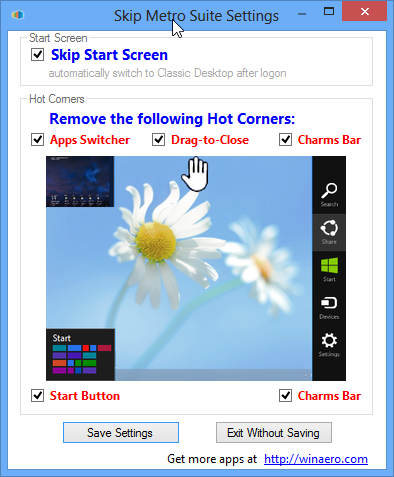
เราได้ตรวจสอบ Skip Metro Suite มาก่อน แต่ที่เวลานั้นอนุญาตให้คุณข้ามหน้าจอเริ่มต้นเท่านั้นและปิดการใช้งานรายการสวิทช์และชาร์มบาร์ เวอร์ชันล่าสุดมีตัวเลือกเพิ่มเติมพร้อมการตั้งค่าแยกต่างหากสำหรับมุมด้านบนและด้านล่างและฟังก์ชั่นการลากเพื่อปิด
ดาวน์โหลด Skip Metro Suite













ความคิดเห็น